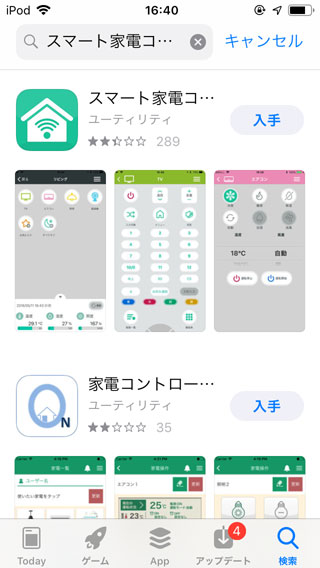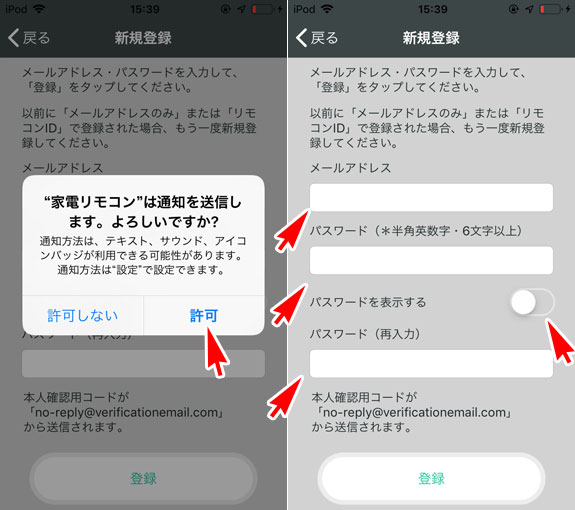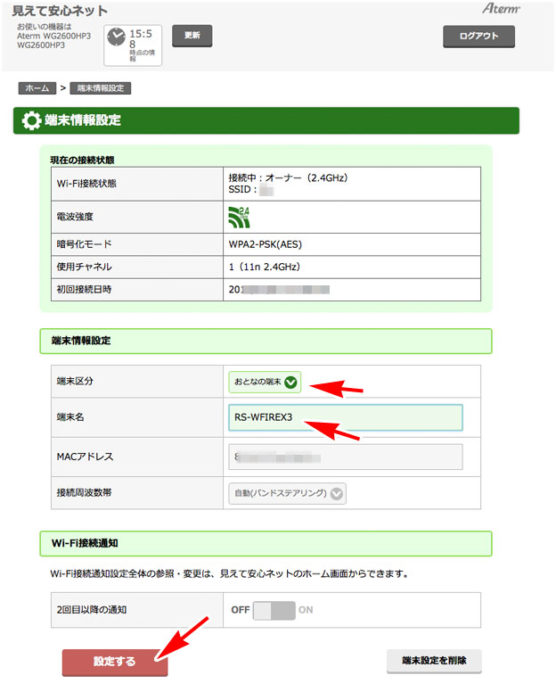RS-WFIREX3は、スマート学習赤外線リモコンです。スマホのアプリから使います。
RS-WFIREX3は、AI(スマート)スピーカー Amazon Echo(アレクサ)やGoogle Homeからも使えます。
実際に買って使っているのでレポートします。 RS-WFIREX3のWi-Fiにつなぐ設定方法など、気づいた点をまとめたものをブログ記事にしました。
RS-WFIREX3 って何が違うの?
大阪のパソコン周辺機器/AV機器メーカー「ラトックシステム」は、前々からスマホで家電を操作するスマートリモコン(REX-WFIREX2、1など)を扱っていました。ラトックは、”REX-"で始まる型番の製品が多いんですよ。

ラトックシステムの製品は、前々からいろいろ買っていて、NASやワイヤレスストレージも何個か持っています。
-
-
ワイヤレス・ストレージ : Sunday Gamerのブログ
2020年8月26日から、SSL化のためレイアウトが崩れています。 新しいWordPressでの見栄えのする https://sundaygamer.net 移行しました。
sg.blog.jp
スマート赤外線リモコンは、Amazon Echo や Google Homeのスマートスピーカーに対応するようになりました。
日本では、
- ラトックシステム【RS-WFIREX4】New
- ラトックシステム 【RS-WFIREX3】→ このページ
- LinkJapan 【eRemote mini】
- Nature Japan【Nature Remo】
の 3つのスマート赤外線リモコンが普及しています。

このページでは、2018年モデル RS-WFIREX3についてレポートします。
RS-WFIREX3でできること
- Wi-Fi がないと使えない
- スマホアプリ「スマート家電コントローラ」で、赤外線リモコンがつかえる家電を操作できる
- スマホアプリ「スマート家電コントローラ」でリモコンにするのなら、ラトックのサーバの登録の必要なし
- 外から家電のコントロールをするには、インターネット接続とラトックのサーバーに登録
- Amazon Echo(アレクサ)やGoogle Homeを使って、音声で操作できる(インターネット接続)
と、今(2018年12月)となっては他のメーカーのスマート赤外線学習リモコンと大差なく標準的なものです。
RS-WFIREX3 を写真で紹介

- 本体:スマート家電コントローラ RS-WFIREX3
- USBケーブル:電源用、microB USB-A
- クイックスタートガイド
- 保証書
です。

電源は、付属のmicroBーUSBケーブルを使います。USBポートの横に「WPSボタン」があります。
Wi-Fiに接続する時に、Wi-FiルーターのWPSボタンを押して、簡単に接続できるようになります。
WPSボタンはリセットボタンと兼用
- WPSボタンを1秒押しで、WPS開始
- PPSボタンを10秒長押しで、リセット
- 電源がONの状態で
- リセットボタンを細い棒をさしこんで、10秒の長押し。
- 上部の青と赤のLEDが点滅する
- 青色LEDが消えて、赤LEDだけが点灯したら、microBケーブルを抜く
- microBケーブルを挿して電源をいれて再起動
RS-WFIREX3の裏面

RS-WFIREX3の裏面のシールには、MACアドレスが印刷されています。

いちいち、Wi-Fiルーター側でMACアドレスを調べることなく、あらかじめ、MACアドレスフィルタリングに指定して接続することができます。
RS-WFIREX3のセットアップ
- スマホやタブレットで、「スマート家電コントローラ」というアプリをダウンロードする
- Wi-Fiルーターの 2.4GHz帯のSSIDとパスワードをメモる
- RS-WFIREX3に電源をいれて、スマホの「スマート家電コントローラ」アプリで設定する
- テストする
スマート家電コントローラをダウンロードする
RS-WFIREXという名前なので、「(ラトックの)スマート家電コントローラ」というアプリの方の名前で呼びます。このアプリは、RS-WFIREXシリーズの古い機種にも対応していて設定の時に指定します。
コツコツとアップデートしていて、出来ない事ができるようになるので評価もよくなってきています。
あらかじめ起動して登録しておく
「スマート家電コントローラ」アプリを起動すると、最初にラトックのサーバに登録するか聞いてきますから、登録しておきましょう。Androidの場合は、新規登録がでません。
メールアドレスとパスワードが必要です。セキュリティ的にたいしたものでもないので、わかりやすいパスワードにして、メモにでも入れておきましょう。
決して、重要なサイトと同じパスワードにしてはいけません。
後からでも登録できる
家電リモコン(○)を登録した後から、
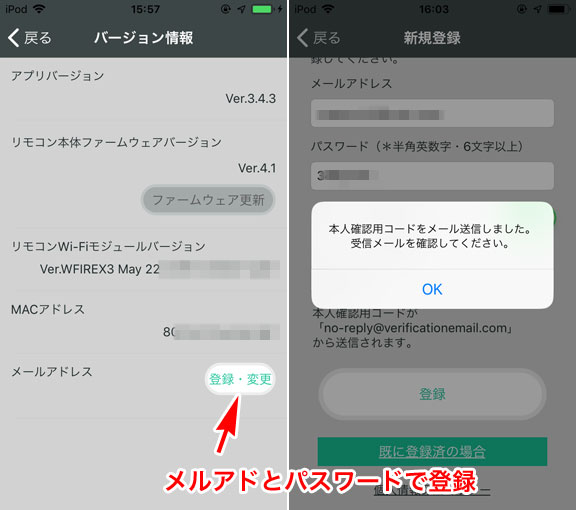
右の≡(ハンバーガーアイコン)をタップして開いたメニューの「バージョン情報」から、「メールアドレス」の登録からできます。
Wi-Fiルーターの設定準備
毎度毎度のことですが、我が家のPA-WG2600HP3の、2.4GHz帯のオーナーSSIDを、MACアドレスフィルタリングを解除します。
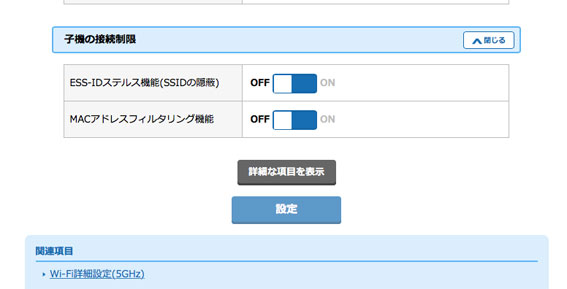
ESS-IDステルス機能は、もう使いません。いろんなIoT機器を買い込んでWi-Fiにつないでテストしているため、SSIDの隠蔽をしていると、Wi-Fiにつなぐ手間が増えすぎて困るからです。
SSIDを隠蔽にしないことで、Eyefi(Eye-Fi)のSDカードの接続の失敗やNetatmoの接続の失敗がなくなったことから、ESS-IDステルス機能は使わず、セキュリティよりも利便性を優先することにしました。
MACアドレスフィルタリングは、「見えて安心ネット」で端末登録をしてから、ONに戻します。RS-WFIREXシリーズは、MACアドレスがあらかじめ分かっているので、確認作業が一工程減るので助かります。
RS-WFIREX3をWi-Fi / インターネットにつなぐ
RS-WFIREX3本体に電源を入れる
コストダウンのため、USBケーブルだけが付属しています。スマホ用の充電器などの近くで使うことを想定しているようです。
取扱説明書には、「5V / 1Aの電流をサポートしているものを使え」と書いてあります。
スマート家電コントローラ アプリから、スマホをRS-WFIREX3につなぐ
この辺の手順は、どのメーカーも同じです。歴代の世代別に設定が違うので、選ぶ項目があります。
「家電リモコン追加」をタップして
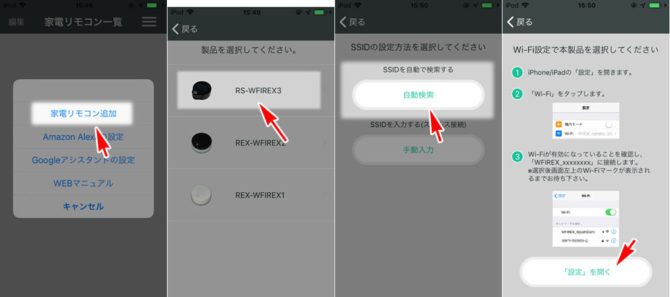
「製品を選択してください」は、RS-WFIREX3を選びます。2019年1月には、RS-WFIREX4がでるので、ここの選択肢が4つになります。
「SSIDの設定方法を選択してください」は、SSIDを公開しているので「自動検索」を選びます。隠蔽したSSIDにしている人向けに、手動入力も用意してあります。
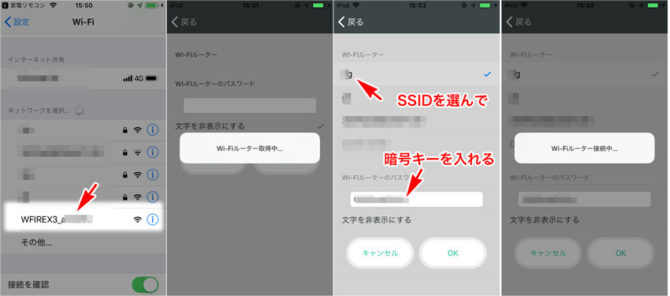
タブレット(iPod touch 6)で、「WFIREX3_???」なSSIDを見つけて、それをタップしてつなぎます。
「スマート家電コントローラ」アプリに戻って、「Wi-Fiルーターを取得中…」になったら、「スマート家電コントローラ」のスマホとRS-WFIREX3が直接つながった状態になります。
SSIDが再び表示されますが、これは、RS-WFIREX3側からWi-FiルーターのSSIDを見ている状態です。RS-WFIREX3は、5GHz帯のSSIDが見えないので、2.4GHz帯のSSIDだけを表示します。
自分のつなぎたい2.4GHz帯のSSIDを選んで、パスワードを入れます。「Wi-Fiルーターに接続中…」とでて、うまくいけば、「新しい家電リモコンが見つかりました。家電リモコンを以下の…」と出て次にすすめます。
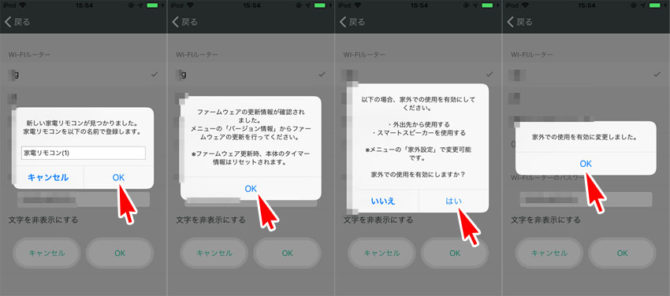
家電リモコン(1)とでるので、自分で好みの名前をつけた方がいいでしょう。RS-WFIREX3を複数台使うことも想定して、設定ができるようになっています。
ファームウエアの更新があるのが分かります。
スマートスピーカーと連携して使うので、「屋外設定」にします。

Wi-Fiルーター側のMACアドレスフィルタリングをする
Wi-Fiルーター PA-WG2600HP3の「見えて安心ネット」で、端末登録をしてMACアドレスフィルタリングをします。
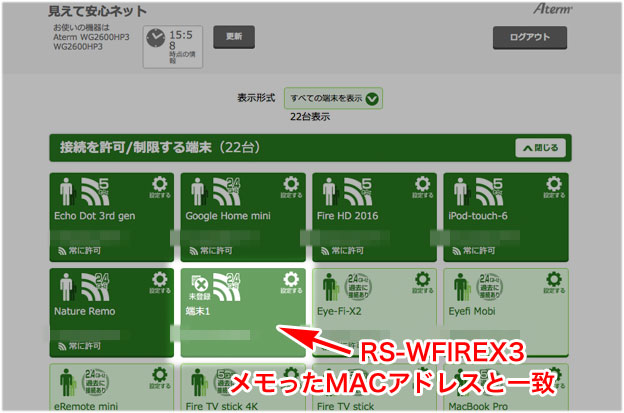
2.4GHzに、未登録の端末1があります。MACアドレスがメモったものと一致しましたので、間違いなく、これがRS-WFIREX3です。
- 端末区分:おとなの端末
- 端末名:RS-WFIREX3
にして、設定ボタンをおして反映させます。
次に、ローカル固定IPアドレスを指定します。
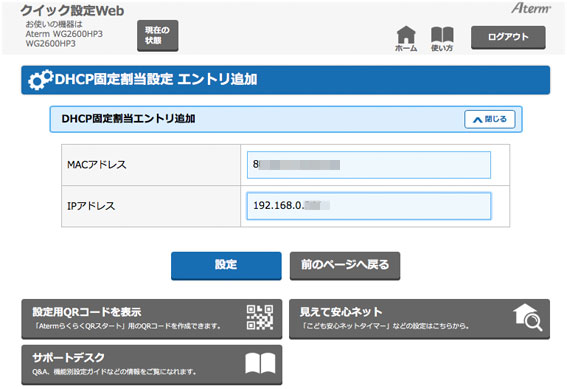
重複が起きないように、Wi-Fiルーター側で指定します。RS-WFIREX3のMACアドレスと割り当てるIPアドレスを入力して設定ボタンをクリックして反映させます。
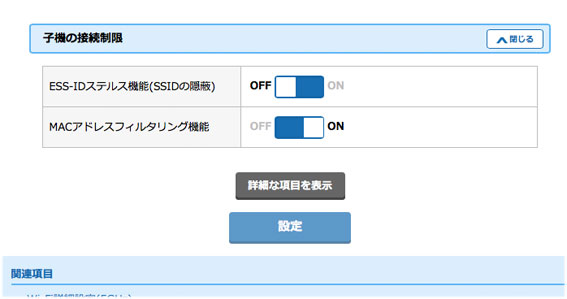
2.4GHzのオーナーSSIDの「子機の接続制限」の「MACアドレスフィルタリング」をONにしてセキュリティを上げます。
これで、Wi-Fi関連は完了しました。
ファームウエアの更新
ファームウエアの更新は、スマート家電コントローラのアプリからの更新をします。
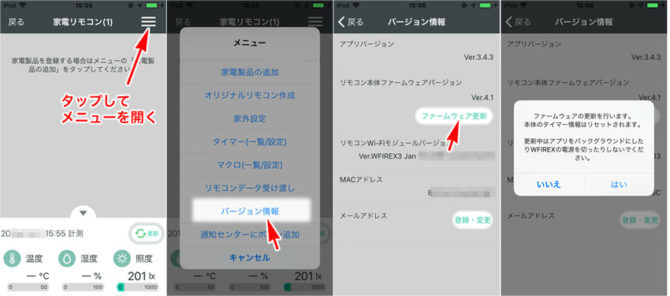
家電リモコン(1)のホーム画面から、右上の≡アイコン(ハンバーガーアイコン)をタップして、メニューを出します。
「バージョン情報」から、「ファームウエア更新」のボタンをタップして、5分程度待ちます。
「ファームエアの更新に成功しました」と表示がでるので、OKをタップして終わりです。
WPSボタンで一発接続
ボタン一発で簡単に接続できる「WPS」もサポートしているので、
- Wi-FiルーターのWPSボタンを押して
- RS-WFIREX3の本体側面のボタンを1秒押し(クリップの先などで)
- 青色LEDがゆっくりと点滅しているのを確認
- ダメなら、USBケーブルを抜いて電源を切ってからやり直し
でできます。
RS-WFIREX3を家電リモコンとして使う
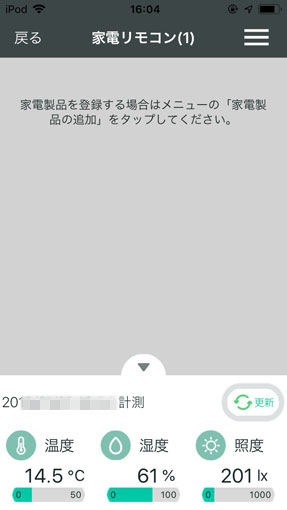
スマート家電コントローラのホーム画面です。RS-WFIREX3には、照度計、湿度温度計が内蔵されているので、測定結果が表示されています。
同じ室内にあるNetatmoの屋内温度と湿度と比べても、ほぼ同じなので、センサーのキャリブレーションは問題がありません。
ディスプレイのあるEcho なら、温度と湿度が表示されます。
家電を登録してみましょう。
スマート家電コントローラアプリのホーム画面から、右上の≡をタップしてメニューを開いて、「家電製品の追加」を選びます。
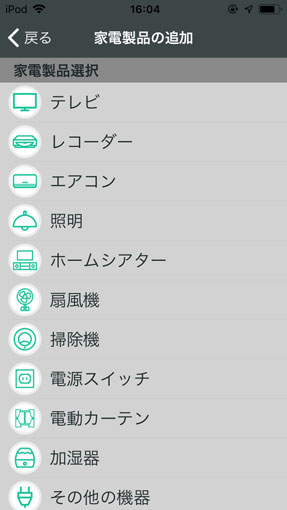
RS-WFIREX3というか、スマート家電コントローラの特長として、あらかじめ赤外線リモコンのデータを収録した家電製品の数が多い点がありました。
テレビを選択して、テストのパナソニックのテレビを選びます。
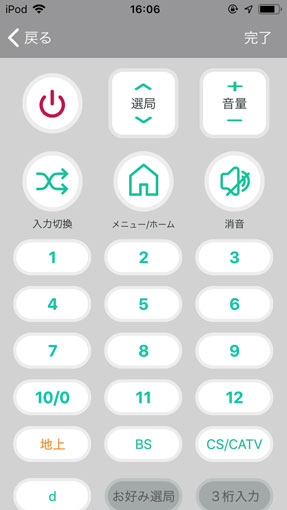
スマート家電コントローラのテレビのリモコンのレイアウトは、良くできています。iPod touch 6が、コンパクトなリモコンに早変わり。

ちょうど、オームのコンセントスイッチにもプリセットで対応しているので、都合が良いです。
RS-WFIREX3をEcho(アレクサ)と連携させ、音声で操作する
- スマート家電コントローラのメニューから、「Amazon Alexaの設定」を選択
- 登録したメールアドレスとパスワードを入力して
- 「カスタムスキル」を使うか、「スマートホームスキル」を使うか
- 「スマートホームスキル」を選択すると、
- Alexa アプリ側から選択して設定
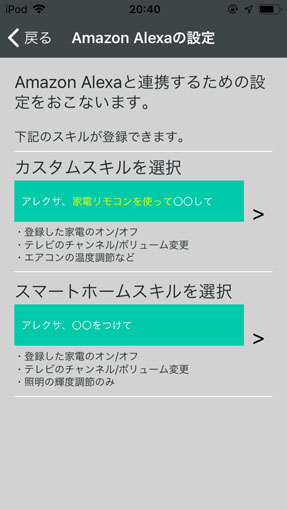
Nature Remoをスマートホームスキルで使っているので、ゴチャゴチャしてきたので、その辺もいろいろと試行錯誤しています。
他のスマートリモコンと混在すると、呼びかけ名前の工夫が必要です。

あと、Fire TV stick 4Kもデバイスでテレビで登録されるので、その兼ね合いとか。
RS-WFIREX4がでるので、詳しくは、そっちでまとめる予定です。
「Google Home miniで使う」も含めて。
まとめ
ラトックシステムのスマート赤外線リモコンRS-WFIREX3は、この一年で使えるようになってきました。
不満な点は、
- 赤外線LEDが暗い? 少し赤外線の飛びが悪いかんじがする
- ボディが黒いので、壁掛けにできない。ゴキブリかと つい目がいってしまう。
- ダイキンのエアコンのプリセットが私の書斎の安物エアコンと合致しない
- 照度、温度、湿度センサーを持ちながら、それを生かしたリモコン操作ができない
良い点は、
- 気温、湿度、照度のセンサーをもっている
- 価格も7千円と安く売られるようになった
- Echo や Google Homeとの連携も、いろいろと対応してできないことが解消されている
RS-WFIREX3は、スマート赤外線リモコンとしては、良くできてるものの一つです。
2019年1月には、RS-WFIREX3の飛の悪かった赤外線を1.5倍に明るくして、安定したリモコン操作ができるように改良されたRS-WFIREX4が販売されます。
手に入れ次第、レポートをしていきます。
-

-
RS-WFIREX4(スマート学習リモコン)を買った。Wi-Fiの設定、使い方のまとめ
ラトックシステムの【スマート学習リモコン RS-WFIREX4 】が発売されたのでさっそく購入して、テストを開始しました。2018年発売のRS-WFIREX3の後継機種です。 商品名:スマート家電リモ ...
続きを見る